Up to date
This page is up to date for Godot 4.2.
If you still find outdated information, please open an issue.
Import-Prozess¶
Assets in Godot importieren¶
Um Assets in Godot zu importieren, legen Sie Ihre Assets (Bilddateien, Szenen, Audiodateien, Schriftarten usw.) direkt in den Projektordner. Es gibt 2 Möglichkeiten, dies zu erreichen:
Für beliebige Dateitypen: Kopieren Sie Dateien manuell mit dem Dateimanager Ihres Betriebssystems.
Für Dateitypen, die von Godot importiert werden können: Ziehen Sie Dateien aus dem Dateimanager des Betriebssystems per Drag&Drop in das Dateisystem-Dock des Editors. Dies funktioniert nur mit Ressourcen-Dateitypen (d. h. Dateitypen, die Godot importieren kann).
Godot wird diese Dateien automatisch intern importieren und die importierten Ressourcen in einem res://.godot/imported/-Ordner versteckt halten.
Das bedeutet, dass Sie, wenn Sie versuchen, über den Code auf importierte Assets zuzugreifen, die Klasse Resource Loader verwenden müssen, da sie automatisch berücksichtigt, wo die internen Dateien gespeichert sind. Wenn Sie versuchen, mit der Klasse FileAccess auf ein importiertes Asset zuzugreifen, wird es im Editor funktionieren, aber im exportierten Projekt wird es nicht funktionieren.
Die Klasse Resource Loader kann jedoch nicht auf nicht-importierte Dateien zugreifen. Nur die Klasse FileAccess kann dies.
Importparameter ändern¶
Bemerkung
Importparameter sind nur in nicht-nativen Godot-Ressourcentypen vorhanden. Das bedeutet, dass Godots eigene Szenen- und Ressourcendateiformate (.tscn, .scn, .tres, .res) keine Importoptionen haben, die Sie im Import-Dock auswählen können.
Um die Importparameter eines Assets in Godot zu ändern, wählen Sie die entsprechende Ressource im Dateisystem-Dock aus:
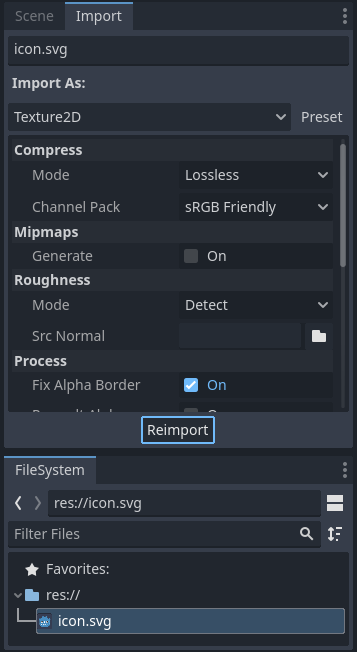
Nachdem Sie die Parameter angepasst haben, klicken Sie auf Neuimport. Vorsicht: Wenn Sie eine andere Datei im Dateisystem-Dock auswählen, bevor Sie auf Neuimport klicken, werden die Änderungen verworfen. Nachdem Sie auf Neuimport geklickt haben, werden die gewählten Parameter nur für dieses Asset und für zukünftige Neu-Importe verwendet.
Es ist auch möglich, die Importparameter mehrerer Assets gleichzeitig zu ändern. Wählen Sie einfach alle zusammen im Ressourcen-Dock aus, und die angezeigten Parameter gelten beim erneuten Importieren für alle.
Mehrere Assets erneut importieren¶
Während der Arbeit an einem Projekt müssen möglicherweise für mehrere Assets dieselben Parameter geändert werden, z.B. das Aktivieren von MipMaps. Es sollten jedoch nur diese spezifischen Parameter geändert werden. Wählen Sie dazu jedes Asset aus, das Sie erneut in das Dateisystem importieren möchten. Im "Importieren"-Tab befindet sich jetzt links neben jedem Importparameter eine Checkbox.
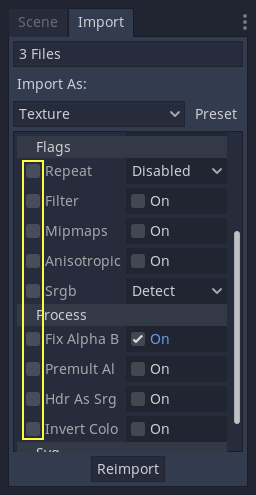
Aktivieren Sie die Checkbox der Parameter, die Sie für Ihre importierten Assets ändern möchten und ändern Sie die Parameter wie gewohnt. Klicken Sie abschließend auf den "Neuimport"-Button. Jedes ausgewählte Asset wird erneut importiert, wobei nur die Parameter geändert werden.
Automatischer Neu-Import¶
Wenn sich die MD5-Prüfsumme des Quell-Assets ändert, führt Godot einen automatischen Neu-Import durch, wobei die für dieses bestimmte Asset konfigurierte Vorgabe angewendet wird.
Erzeugte Dateien¶
Beim Importieren wird eine zusätzliche Datei <asset>.import neben der Quelldatei hinzugefügt, in der sich die Importkonfiguration befindet.
Stellen Sie sicher, dass Sie diese Dateien in Ihr Versionsverwaltungssystem übertragen, da diese Dateien wichtige Metadaten enthalten.
$ ls
example.png
example.png.import
project.godot
Zusätzlich werden weitere Assets im versteckten Ordner res://.godot/imported/ vorliegen:
$ ls .godot/imported
example.png-218a8f2b3041327d8a5756f3a245f83b.ctex
example.png-218a8f2b3041327d8a5756f3a245f83b.md5
Wenn eine der Dateien in diesem Ordner (oder der gesamte Ordner) gelöscht wird, wird das Asset oder die Assets automatisch neu importiert. Es wird daher nicht empfohlen, den Ordner .godot/ in das Versionsverwaltungssystem zu übertragen. Das Committen dieses Ordners kann zwar die Zeit für den Neu-Import beim Auschecken auf einem anderen Computer verkürzen, erfordert aber erheblich mehr Speicherplatz und Bandbreite.
Die Default-Metadaten der Versionsverwaltung, die bei der Projekterstellung erzeugt werden können, ignorieren automatisch den Ordner .godot/.
Ändern des Importressourcentyps¶
Einige Quell-Assets können als verschiedene Ressourcentypen importiert werden. Wählen Sie dazu den gewünschten Ressourcentyp aus und klicken Sie auf Neuimport:
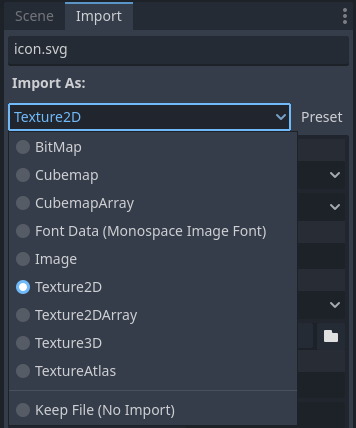
Ändern der Default-Importparameter¶
Verschiedene Projekttypen können unterschiedliche Default-Einstellungen erfordern. Das Ändern der Importoptionen auf einen vordefinierten Satz von Optionen kann über das Menü Vorgabe... erreicht werden. Neben einigen Ressourcentypen, die Vorgaben anbieten, können auch die Standardeinstellungen gespeichert und gelöscht werden:

Die Default-Importparameter für einen bestimmten Ressourcentyp können über den Tab Import-Default-Werte des Dialogs Projekteinstellungen projektweit geändert werden:
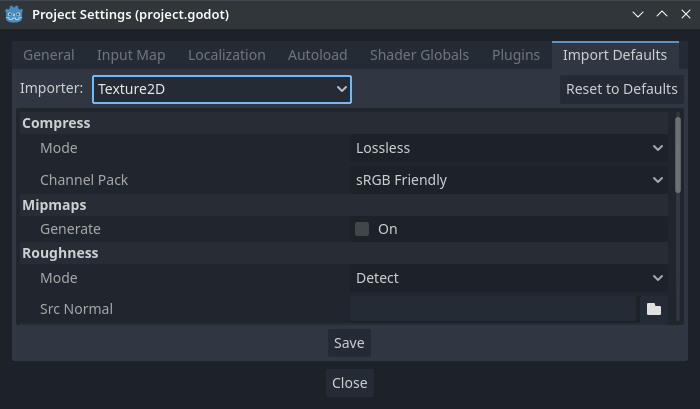
Weitere Lektüre¶
Dieser Workflow ist etwas gewöhnungsbedürftig, gewährleistet aber einen korrekteren Umgang mit Ressourcen.
Es gibt viele Arten von Assets, die importiert werden können. Lesen Sie weiter, um zu erfahren, wie Sie mit allen arbeiten können: